


在使用 Win7系统的电脑时,操作系统默认设置了屏幕保护功能。该功能可以在您长时间不操作电脑时自动启动,以避免屏幕过度磨损和保护显示器。然而,在某些情况下,您可能希望关闭屏幕保护功能,例如在进行演示或观看视频时。如果您不知道如何关闭 Windows 7 系统中的屏幕保护,请继续阅读本文,我们将向您介绍详细的操作步骤。
具体方法如下:
1、在电脑桌面的空白处,右键点击,选择【个性化】。
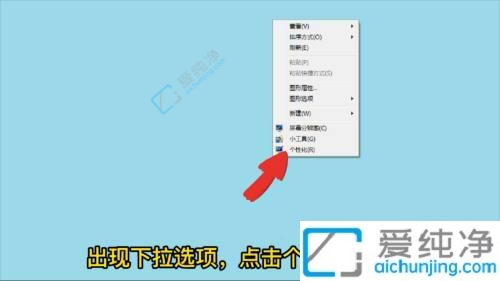
2、在个性化页面,接着点击【屏幕保护】。
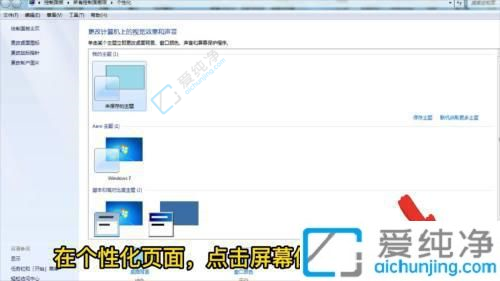
3、在屏幕保护设置页面,再次点击【屏幕保护】。
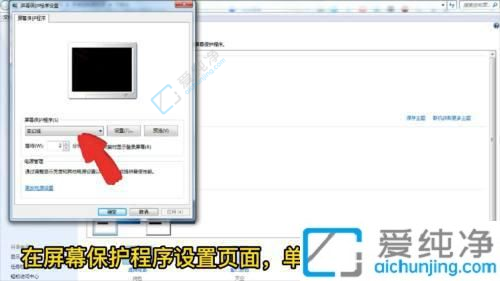
4、下拉选择【无】选项。

5、点击【应用】,即可成功关闭屏幕保护。
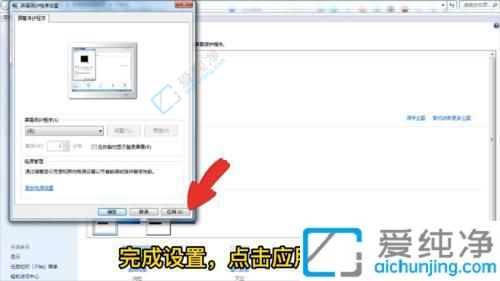

通过本文的介绍,你可以学会如何在Windows 7系统中关闭屏保。无论是通过控制面板、个性化设置或者注册表编辑,都可以帮助你关闭屏保功能。希望本文的内容能够帮助到你,让你能够更加方便地进行操作和使用Windows 7系统。祝愿你在使用Windows 7时能够享受到更加流畅和便利的操作体验!
| 留言与评论(共有 条评论) |